Cara Redirect Web dengan Web Proxy Mikrotik
4:28 PM
Add Comment
Halo sobat blogger... di dalam postingan ini saya akan membagikan tutorial untuk melakukan pengalihan atau redirect web site, ini adalah alternatif bagi kalian yang ingin memblokir web site di jaringan sobat sekalian.
Fitur ini memungkinkan sobat untuk mengalihkan client yang sedang menuju ke sebuah web tertentu yang mungkin dilarang oleh sobat,menuju ke web site yang lain seperti misalnya user yang ingin mengakses www.youtube.com namun malah akan menuju www.facebook.com, cara ini akan sangat berguna bila sobat memiliki semacam jaringan seperti sebuah warnet dan untuk menghindari anak anak yang menggunakan internet untuk membuka situs porno, sobat bisa mengaktifkan fitur ini dan me redirectnya ke situs yang lain ataupun blog sobat sendiri.
Saya sendiri mempelajari ini dari sekolah saya yang memang jurusan TKJ "Teknik Komputer dan Jaringan" yang kebetulan membahas masalah ini dan saya memiliki inisiatif untuk membagikan pengetahuan saya ini kedalam blog saya agar para sobat blogger yang mungkin membutuhkan bisa terbantu dengan tulusan saya yang satu ini.
Saya sendiri mempelajari ini dari sekolah saya yang memang jurusan TKJ "Teknik Komputer dan Jaringan" yang kebetulan membahas masalah ini dan saya memiliki inisiatif untuk membagikan pengetahuan saya ini kedalam blog saya agar para sobat blogger yang mungkin membutuhkan bisa terbantu dengan tulusan saya yang satu ini.
Cara ini hanya bisa digunakan apabila sobat menggunakan Routerboard mikrotik di jaringan sobat, tanpa adanya mikrotik sobat tidak akan mungkin bisa mempraktikkan tutorial ini, jadi pastikan sobat benar benar menggunakan mikrotik.
Tanpa banyak basa basi lagi silahkan sobat simak cara untuk me redirect web site dengan web proxy dibawah ini. Disini saya anggap sobat semua sudah bisa menghubungkan PC sobat ke mikrotik.
Tanpa banyak basa basi lagi silahkan sobat simak cara untuk me redirect web site dengan web proxy dibawah ini. Disini saya anggap sobat semua sudah bisa menghubungkan PC sobat ke mikrotik.
1. Buatlah rule NAT di firewall melalui menu IP > Firewall > NAT, gunakan dstnat set protocol ke tcp. Karena kita akan memblok atau meredirect sebuah web maka protocol yang digunakan pastilah tcp
2. Buka tab action gunakan action redirect dan tentukan portnya ke 8080, port 8080 adalah port dimana web proxy kita berjalan
3. Kemudian buka menu web proxy di IP > Web Proxy, cetang enable untuk mengaktifkan fitur web proxy. Gunakan juga port 8080 sesuai yang ditentukan di NAT tadi lalu klik access
4. Di menu ini kita bisa memasukkan apa apa saja yang akan kita blok di web nantinya. Klik tanda +, masukkan web yang akan di redirect di kolom dst host isi juga portnya ke 80, lalu action pilih deny dan masukkan halaman web yang akan menjadi tujuan redirect di kolom Redirect.
5. Setelah di Apply dan oke maka cobalah untuk mengakses halaman web yang anda redirect maka web yang anda tuju akan ter alihkan menuju web yang sudah anda tentukan pada web proxy
Begitulah tutorial untuk mengaktifkan fitur direct web di mikrotik melalui web proxy saya, silahkan diterapkan semoga tutorial kali ini sangat bermanfaat untuk sobat sekalian. Terimakasih sudah sempat membaca tulisan saya di blog ini..

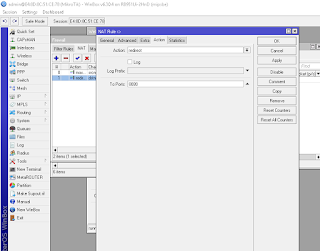
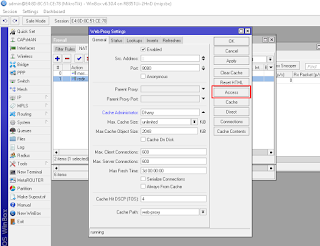
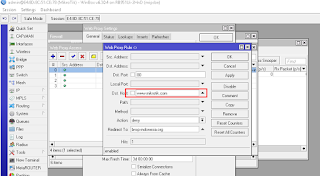
0 Response to "Cara Redirect Web dengan Web Proxy Mikrotik"
Post a Comment